麥克風在 Google Meet 中無法使用?嘗試這些常見的修復

發現解決 Google Meet 麥克風問題的有效方法,包括音頻設置、驅動程序更新等技巧。
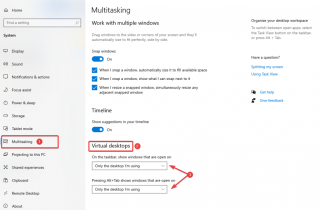
在使用 Windows 10 PC 進行工作時,我們最終會在單個桌面上進行多任務處理,從而弄得一團糟。這不僅會影響您的系統性能,還會限制您的工作效率。我們理解多任務處理的必要性,但有時可能會導致混亂。想怎麼辦?為了幫助您處理多任務,我們建議您使用 Windows 10 上的虛擬桌面來快速整理凌亂的 Windows。
使用虛擬桌面,您可以將工作從一個桌面轉移到另一個桌面。此功能內置於 Windows 10 操作系統中,可以使用Windows 設置 > 系統 > 多任務 > 虛擬桌面啟用。或者,您可以使用Windows 10 技巧和快捷方式在Windows 10上快速添加新桌面,這可以讓擁有小型顯示器並需要一次切換多個窗口/選項卡的人輕鬆工作。
亮點虛擬桌面
如何在 Windows 10 中管理虛擬桌面?
在 Windows PC 上訪問虛擬桌面的方法有很多種,我們在前面的文章中已經對它們進行了解釋。您可以創建一個、兩個或多個虛擬桌面,並將它們用於不同的應用程序,以保持當前桌面整潔。以下是管理 Windows 虛擬桌面的方法:
方式一:使用Windows+Tab快捷鍵打開虛擬桌面
首先,使用 Windows 鍵 + Tab 單擊任務視圖按鈕。這將幫助您快速訪問虛擬桌面。單擊該按鈕後,您將看到所有活動任務窗口的時間線。在頁面頂部,您會看到一個用於添加新桌面的按鈕。為方便起見,您可以重命名輔助桌面。這將幫助您分離您的工作桌面。
完成虛擬桌面上的工作後,您可以將鼠標懸停在 X 按鈕上,單擊它以刪除桌面。
方式 2:使用 Windows 設置
其次,您可以使用 Windows 設置來啟用虛擬桌面。為此,請按照以下步驟操作:

要記住的虛擬桌面快捷方式
多個桌面觸手可及
每個虛擬桌面都可以讓您打開不同的程序並打開任意數量的桌面。這完全取決於您如何管理和組織多個任務和虛擬桌面。您可以通過 Windows 任務欄上的“任務視圖”快捷方式跟踪所有桌面屏幕。
在 Windows 中自定義多個桌面
您可以通過一小堆步驟隨時自定義您創建的虛擬桌面。要個性化您的 Windows 10虛擬桌面,請單擊任務欄中的任務視圖圖標,右鍵單擊任何窗口以管理您的桌面視圖。
您將獲得一個選項列表。使用對齊選項將桌面固定到屏幕的右側或左側。此外,您還可以探索列表中的其他選項。例如,您可以使用:
您是否發現 Windows 10 上的虛擬桌面有幫助?
虛擬桌面是Windows 10 操作系統的一項非常驚人的功能。您可以將這些虛擬桌面視為臨時工作區,並可以在不同的桌面上設置不同的壁紙、設置配色方案或應用任何個性化。這樣,您就可以高效地管理 Windows 10 上的虛擬桌面。我們很樂意聽取您的意見。請在下面的評論中告訴我們您在 Windows 10 上使用虛擬桌面的體驗。
繼續關注 Systweak 博客以獲取故障排除提示和技巧。
發現解決 Google Meet 麥克風問題的有效方法,包括音頻設置、驅動程序更新等技巧。
在 Twitter 上發送訊息時出現訊息發送失敗或類似錯誤?了解如何修復 X (Twitter) 訊息發送失敗的問題。
無法使用手腕檢測功能?以下是解決 Apple Watch 手腕偵測不起作用問題的 9 種方法。
解決 Twitter 上「出錯了,重試」錯誤的最佳方法,提升用戶體驗。
如果您無法在瀏覽器中登入 Google 帳戶,請嘗試這些故障排除提示以立即重新取得存取權限。
借助 Google Meet 等視頻會議工具,您可以在電視上召開會議,提升遠程工作的體驗。
為了讓您的對話更加安全,您可以按照以下步驟在行動裝置和桌面裝置上為 Instagram 聊天啟用端對端加密。
了解如何檢查您的 Dropbox 安全設定有助於確保您的帳戶免受惡意攻擊。
YouTube TV 為我們提供了許多堅持使用的理由,因為它融合了直播電視、點播視頻和 DVR 功能。讓我們探索一些最好的 YouTube 電視提示和技巧。
您的三星手機沒有收到任何通知?嘗試這些提示來修復通知在您的 Samsung Galaxy 手機上不起作用的問題。








